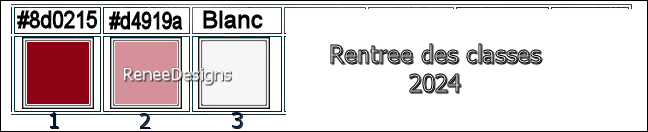|
Wij gaan beginnen met deze les
Rentrée des classes 2024
Terug naar school 2024

- Eigenschappen van materiaal: zet de voorgrondkleur op kleurnummer 1 en zet de achtergrondkleur op kleurnummer 2
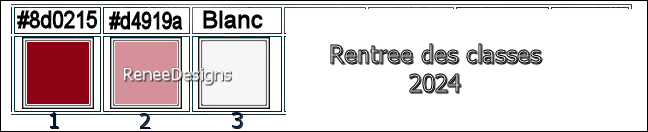
- Eigenschappen Voorgrond-maak een voor/achtergrond lineairverloop met onderstaande instellingen
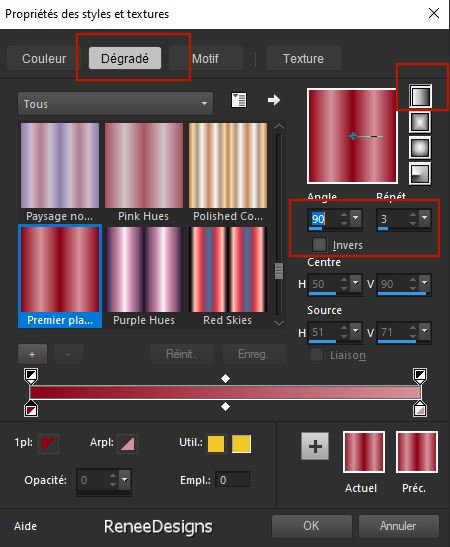
1. Bestand: Open een nieuwe transparante afbeelding in deze grootte: 950
x 650 Pixels
2. Gereedschap Vlakvulling
 –
vul de laag met het verloop –
vul de laag met het verloop
3. Selecties- Alles selecteren
4. Open deze tube
‘’Renee-TUBES-Rentree-Classes-2024- Image 1’’ -Bewerken- Kopiëren- Activeer je werkje- Bewerken-Plakken in de selectie

5. Effecten- Afbeeldingseffecten-Naadloze herhaling met de standaardinstellingen
6. Aanpassen-Vervagen-Radiaal vervagen met onderstaande instellingen
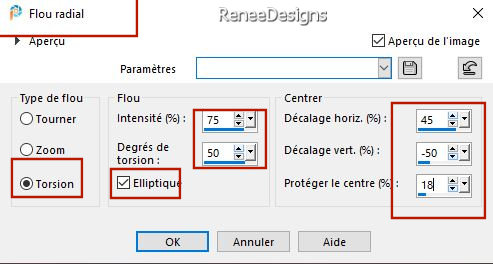
7. Effecten-Vervormingseffecten-Spiraal -Graden op 190°
8. Effecten- Afbeeldingseffecten-Naadloze herhaling met de standaardinstellingen
9. Effecten-Insteekfilters- Filters in Unlimited 2.0 - Filter Factory
Gallery A - Holidays in Egypt – Size op 130
10. Effecten- Afbeeldingseffecten-Naadloze herhaling met onderstaande instellingen
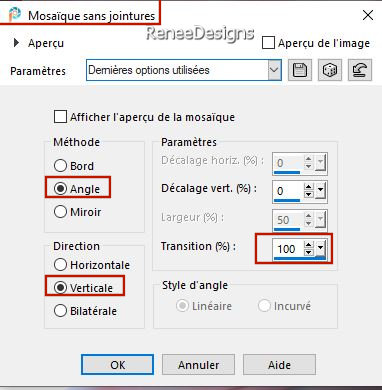
11. Effecten-Insteekfilters- Filters in Unlimited 2.0 - &<Bkg Designer sf10
I> - Cruncher: 49 /20
12. Lagen- Nieuwe rasterlaag
13. Selecties-Selectie laden/opslaan-selectie laden van af schijf en neem selectie: ‘’ Rentree-classes-2024-1’’
14. Effecten-3D effecten- Slagschaduw met deze instellingen: 0/0/58/1 Zwart

15. Effecten-Insteekfilters- Filters in Unlimited 2.0 - [AFS IMPORT]
-sqborder2 met de standaardinstelling
16. Effecten – Randeffecten – Accentueren (herhaal dit nog een keer)
17. Lagen-Eigenschappen-zet de mengmodus van deze laag op "Overlay"
18. Open deze tube ‘’ Renee-TUBES-Rentree-Classes-2024-
Image 2’’ -Bewerken- Kopiëren- Activeer je werk- Bewerken-Plakken als nieuwe laag
19. Lagen-Nieuwe maskerlaag-Uit afbeeling en neem masker ‘’
Narah_mask_Abstract174.jpg’’

- Lagen-Samenvoegen- Groep samenvoegen
20. Effecten-Afbeeldingseffecten-Verschuiving met deze instellingen
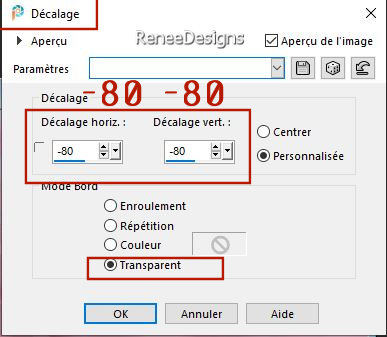
21. Lagen-Dupliceren
22.
Afbeelding - Spiegelen - Horizontaal spiegelen (Afbeelding - Spiegelen in oudere PSP-versies)
-Afbeelding - Spiegelen - Verticaal spiegelen (afbeelding - omdraaien in oudere PSP-versies)
23. Lagen-Samenvoegen-Omlaag samenvoegen
24. Effecten -Insteekfilters – AP [Blur]- Blur – Lightenup/voor de oudere versie rechts met dezelfde instellingen
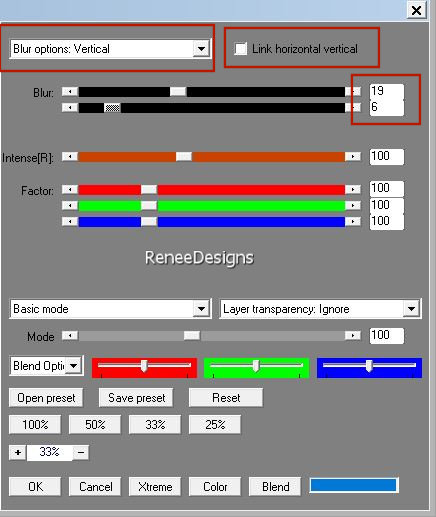 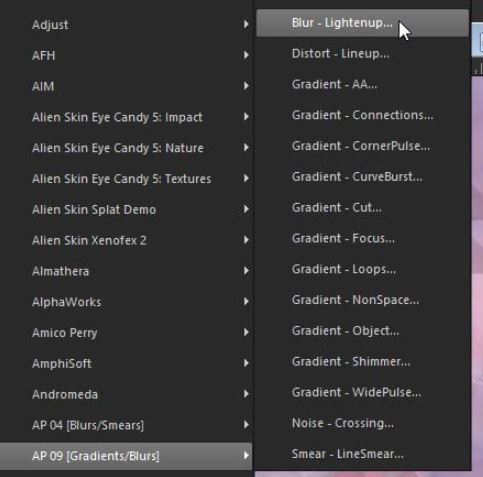
25. Effecten -Insteekfilters - AP[Lines] Lines – Silverlining met onderstaande instellingen
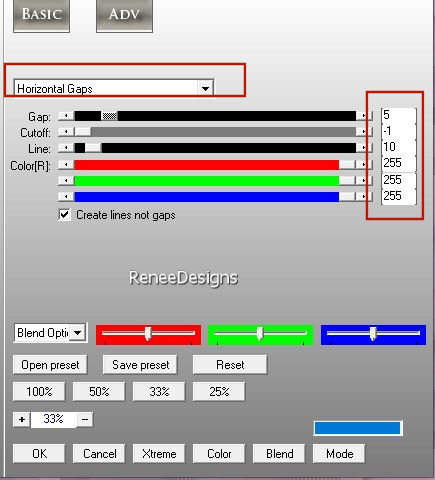
26. Lagen-Eigenschappen-zet de mengmodus van deze laag op "Hard Licht"
27. Lagen-Dupliceren
- Lagen- Samenvoegen- Omlaag samenvoegen
28. Lagen- Nieuwe rasterlaag
29. Selecties-Selectie laden/opslaan-selectie laden van af schijf en neem selectie: ‘’ Rentree-classes-2024-2’’
30.Zet de voorgrondkleur op #ffffff
Gereedschap Vlakvulling
 –
vul de selectie met #ffffff –
vul de selectie met #ffffff
31. Effecten-Insteekfilters- Alien Skin EyeCandy 5 – Impact – Chrome-Tab-Settings/User Settings en neem mijn voorinstelling-
Preset ‘’rentree-classes-2024renee’’

32. Effecten-3D effecten- Slagschaduw met deze instellingen: 0/0/80/55 Zwart
33. Effecten – Vervormingseffecten – Poolcoördinaten-Polair naar rechthoekig
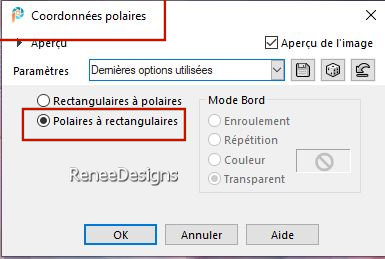
34.Afbeelding - Spiegelen - Verticaal spiegelen (afbeelding - omdraaien in oudere PSP-versies)
-
Beeld-Linialen Aan
35. Druk op je letter K (selecteren) (K)- Modus Schaal – Duw de onderste/ middelste node omhoog tot 200 ( zie onderstaande screen)
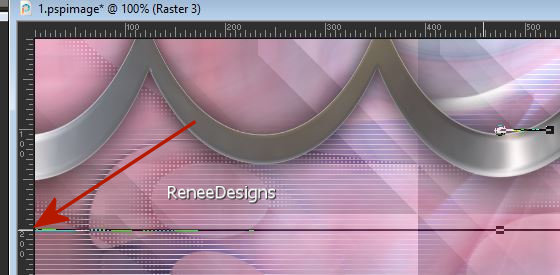
36. Lagen-Eigenschappen-zet de mengmodus van deze laag op "Luminantie (oud)"
37.Open deze tube ‘’Renee-TUBES-Rentree-Classes-2024-school’’ -Bewerken- Kopiëren- Activeer je werk- Bewerken-Plakken als nieuwe laag
- Zet op de juiste plaats ( zie grote voorbeeld)
38. Open deze tube -‘’Renee-TUBES-Rentree-Classes-2024-sol’’ -Bewerken- Kopiëren -
Bewerken-Plakken als nieuwe laag
33. Objecten– Uitlijnen - Onder
34. Lagen- Nieuwe rasterlaag
35. Selecties-Selectie laden/opslaan-selectie laden van af schijf en neem selectie: ‘’ Rentree-classes-2024-3’’
36. Gereedschap Vlakvulling
 –
vul de selectie met #ffffff –
vul de selectie met #ffffff

37. Effecten-3D effecten- Slagschaduw met deze instellingen: 1/1/10/1 Zwart
38.Open deze tube
‘’Renee-TUBES-Rentree-Classes-2024- Image 3’’ -Bewerken- Kopiëren - Bewerken-Plakken als nieuwe laag
Plaats rechts onderaan
39.Open de tube met de tekst ‘’Renee-TUBES-Rentree-Classes-2024- textes’’ -Bewerken- Kopiëren - Bewerken-Plakken als nieuwe laag
Plaats rechts( zie grote afbeelding)
40.Open deze tube
‘’Renee-TUBES-Rentree-Classes-2024- Image 4’’ of een andere naar eigen keuze en plak als nieuwe laag op je werk
–Verklein zonodig en plaats naar links
41. Slagschaduw naar eigen keuze
42. U kunt het meegeleverde lettertype gebruiken om uw titel in elke gewenste taal te schrijven.
43. Plaats jouw watermerk en het watermerk van Renée op je werk
44. Afbeelding- Randen toevoegen met 1 Pixel -Kleur nummer 1
Afbeelding- Randen toevoegen met 10 Pixels -Kleur #ffffff
Afbeelding- Randen toevoegen met 1 Pixel -Kleurnummer 2
Afbeelding- Randen toevoegen met 60 Pixels -Kleur #ffffff
45. Selecties- Alles selecteren
46. Selecties- Wijzigen-Inkrimpen met 35 Pixels
47. Effecten-3D effecten- Slagschaduw met deze instellingen: 0/0/50/50 Zwart
Keuze/Optie
-Plak mijn lijst/rand-decoratie op of gebruik het lijnstijlgereedschap (Pen)om uw eigen decoratie te tekenen
48. Lagen-Samenvoegen- Alle lagen samenvoegen
49. Afbeelding- Formaat wijzigen met 900 Pixels breedte-vink bij formaat van alle lagen wijzigen
Opslaan als JPG

Bedankt voor je tijd en het plezier dat je aan deze les hebt beleefd.
Renée
Deze les werd door Renée geschreven op 07/07/2024
Gemaakt en uitgegeven
in 2024
*
Elke gelijkenis met een andere bestaande les berust op puur toeval *
* Ik wil iedereen bedanken die met ons en voor ons hebben gewerkt, de tubers en vertalers.
Heel erg bedankt!
*
|


 Vertalingen
Vertalingen